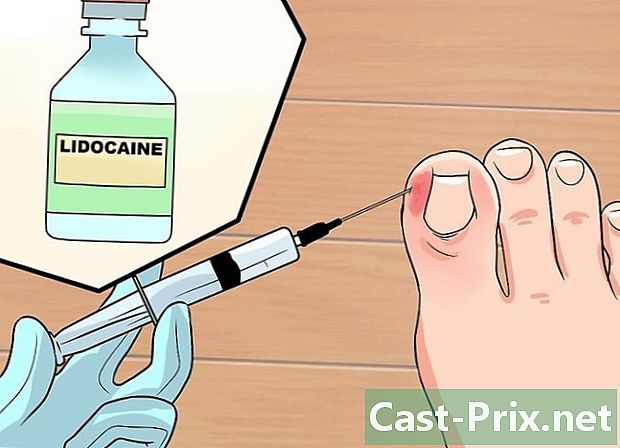Kuidas avada BIN-faile
Autor:
Randy Alexander
Loomise Kuupäev:
25 Aprill 2021
Värskenduse Kuupäev:
15 Mai 2024

Sisu
- etappidel
- 1. meetod BIN-faili kirjutamine
- 2. meetod ISO-pildi paigaldamine
- 3. meetod Teisendage BIN-fail ISO-vormingusse
Mõnikord tõmmatakse Internetis eksootilises vormingus ehk vanas vormingus pildifaile mööda, nagu BIN-failide puhul. Kuna teil on hiljutine arvuti, pole teil ilmselt selle avamiseks vajalikku programmi. Kuidas seda teha? Selline fail on CD- või DVD-pilt, see tähendab selle failina kahendkoopia. Seda ei saa praegusel kujul kasutada, peate selle tegelikult digitaalkettale kirjutama või virtuaalsele draivile ühendama. Jääb võimalus teisendada see ISO-vormingusse, mis hõlbustab selle käsitsemist.
etappidel
1. meetod BIN-faili kirjutamine
-
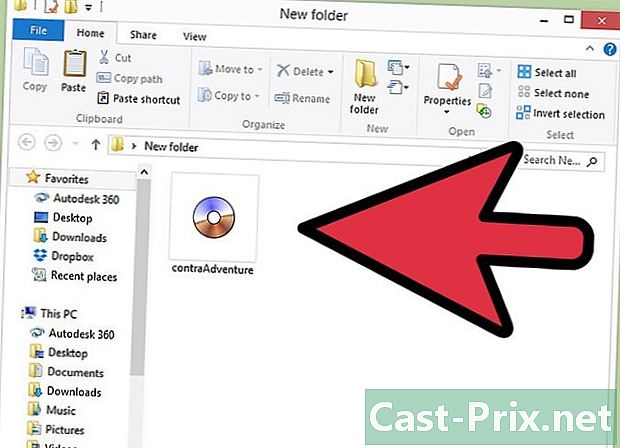
Leidke oma failid. Kui soovite BIN-faili kirjutada CD-le või DVD-le, vajate CUE-faili (teave plaadi lugude kohta). Kui seda pole olemas, looge see lihtsalt. -
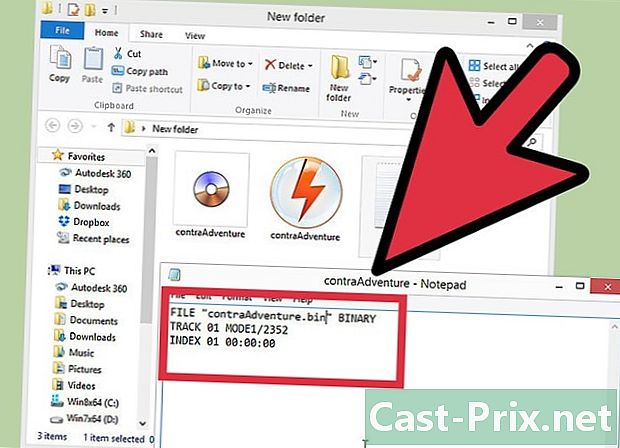
Kui seda veel pole, looge CUE-fail. avatud Notepad ja sisestage järgmised read:Fail " nom_du_fichier.bin"BINARY
RAAMAT 01 REŽIIM1 / 2352
INDEKS 01 00:00:00- muutus nom_du_fichier.bin Kirjutades kirjutatava BIN-faili nime, tuleb jutumärke kindlasti hoida.
- Salvestage see CUE-fail samasse kausta kui BIN-fail. Neil kahel failil peab olema sama nimi, muutuvad ainult laiendid. Klõpsake nuppu fail, siis edasi Salvesta nimega. Kerige nimekirja pealkirjaga tüüp ja valige Kõik failid. Nime jaoks pange nimeks BIN-faili nimi, asendades BIN CUE-ga.
-
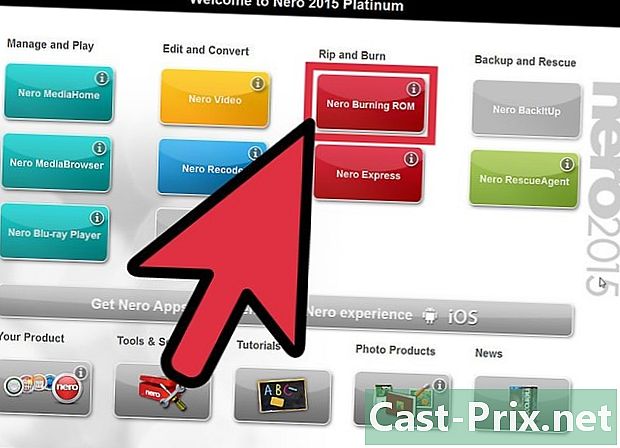
Avage oma põlemisprogramm. BIN-vormingut kasutatakse tänapäeval vaevalt ja seda saavad hallata ainult vanemad programmid. Mainime mõnda neist: CDRWIN, Alkohol 120% või Nero. -
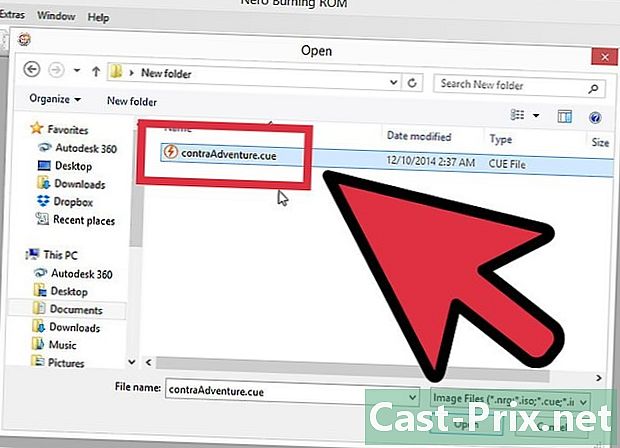
Laadige pildifail üles. Sõltuvalt teie programmist peate esmalt laadima BIN-faili või CUE-faili, kuid igal juhul toetatakse mõlemat. Näete graafikut, mis näitab teie pildifaili kettale hõivatud kohta. -

Alustage graveerimist. Sisestage tühi digitaalketas oma salvesti ja hakake põlema. Viimase kestus sõltub teie põleti ja arvuti jõudlusest, aga muidugi ka pildi suurusest. -
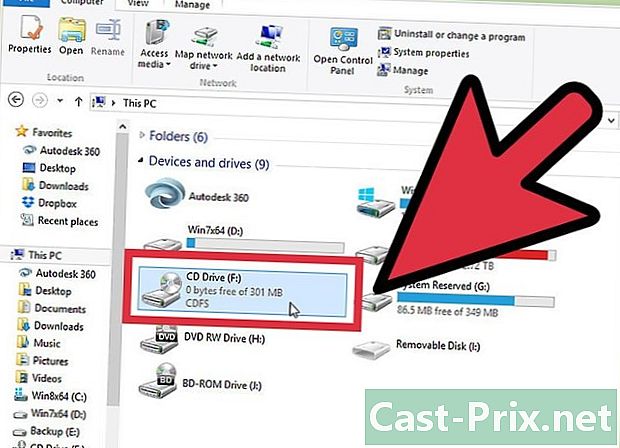
Testige oma ketast. Kõik, mida peate tegema, on kontrollida, et ketas sisaldaks originaalpilti. Kõik, mida vaja on, on lugeja, kuid võib-olla on ka teie kirjanik lugeja. Eriti kontrollige, kas kõik on laaditud ja rajad on õiges kohas.
2. meetod ISO-pildi paigaldamine
-
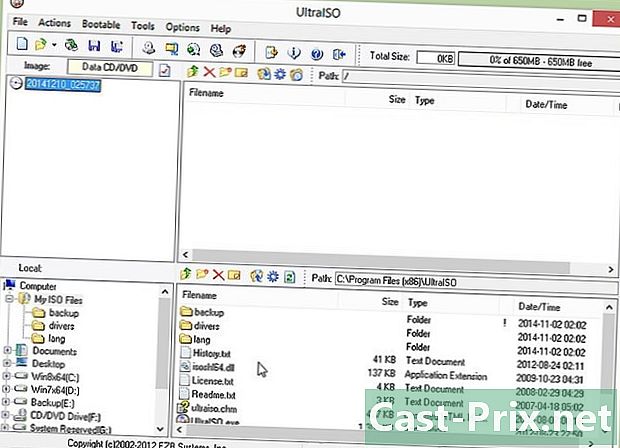
Installige draivi emulaator arvutisse. Seega on see virtuaalne optiline lugeja, mis võimaldab simuleerida CD-ROMi sisestamist arvutisse. Miski ei takista teid pildifaili redigeerimast. See emulaator toob ekraanile akna, mis jäljendab seda, mis võinuks tekitada lugejas digitaalse ketta juurutamise.- Turul on arvukalt CD / DVD-mängijaid. daemontools, tasuta, on kindlasti kõigist kõige tuntum. Selle tasuta ainus vaste on see, et paigaldaja sunnib teid pisut kätt installima, ilma et peaksite ilma suuremat huvi installima tööriistaribasid ja väikseid programme.
- Pilti saab redigeerida ainult siis, kui see on ette nähtud arvutis lugemiseks. Seega, kui see oleks konsooli jaoks ette nähtud, ei saaks te midagi teha.
- Iga arvuti, kus töötab Windows 8 või macOS X, on varustatud sellise virtuaalse draiviprogrammiga. Kuid see töötab ainult siis, kui teie BIN-failid teisendatakse ISO-vormingusse.
-
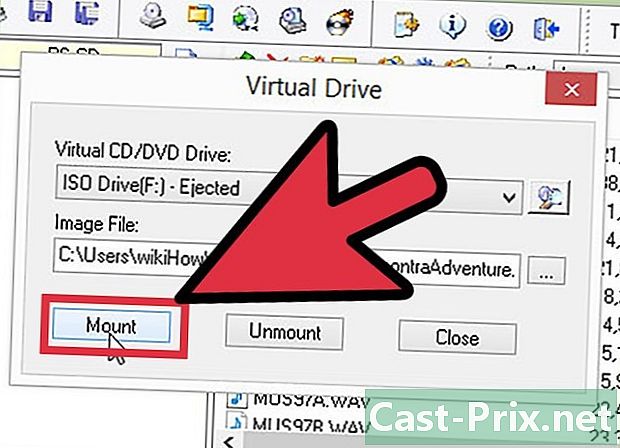
Ronige pilt üles. Programm nagu daemontools asetage tegumiribale ikoon. Paremklõpsake sellel ikoonil, valige virtuaalne draiv (seda tähistab tavaliselt mainimine Pole meediat) ja siis Paigaldage pilt.- Leidke CUE-fail kõvakettalt. Kirje jaoks peavad mõlemad failid (BIN ja CUE) olema samas kaustas. Kui olete pildi üles leidnud, laadige see üles.
-
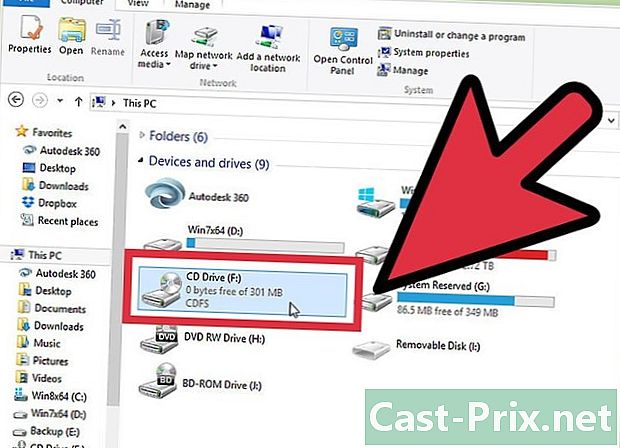
Avage plaat. Kui pilt on paigaldatud, näib, nagu oleksite sisestanud tõelise digitaalse ketta, isegi kui teil pole draivi. kui autoplay on seatud vaikeprogrammiks, siis kutsutakse teie pilt tagasi, vastasel juhul küsitakse teilt, mida soovite avada. See, mis ilmub, sõltub virtuaalse ketta sisust ja teie opsüsteemi sätetest.- Sealt saate seda pildifaili kasutada nii, nagu CD-l või DVD-l, mis libistati draivi.
3. meetod Teisendage BIN-fail ISO-vormingusse
-
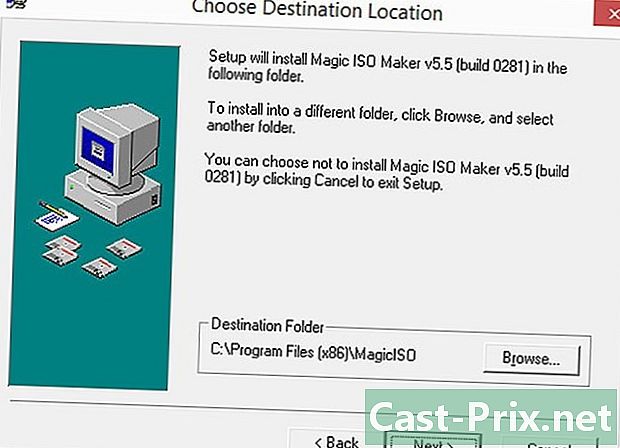
Laadige alla teisendusprogramm. Teil on vaja tarkvara, mis suudab BIN-faile teisendada ISO-vormingusse. Kui teie fail on ISO-vormingus, saate selle tänu sobivale programmile hõlpsasti ühendada või põletada.- Kui me soovitaksime teid sellise programmi osas, siis see oleks nii MagicISOmis on tasuta.
-
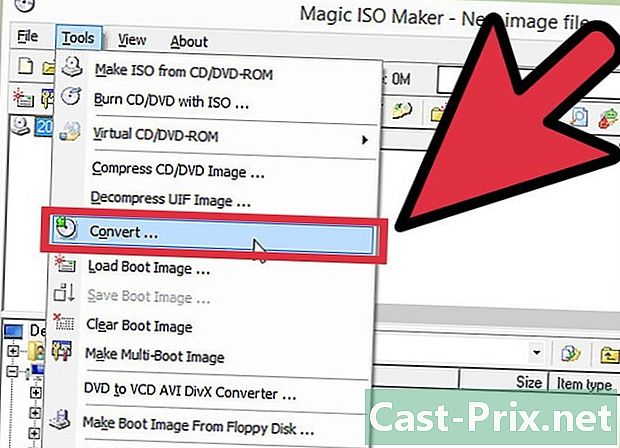
Käivitage teisendusutiliit. algus MagicISO, seejärel klõpsake üldmenüüd töövahendid, siis edasi teisendada. Avaneb uus aken. -
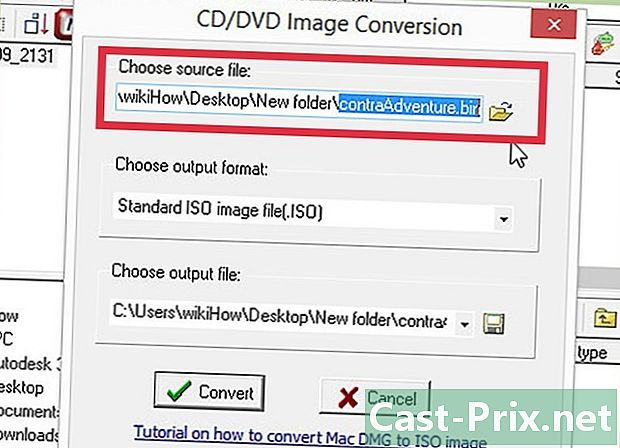
Leidke oma BIN-fail. -
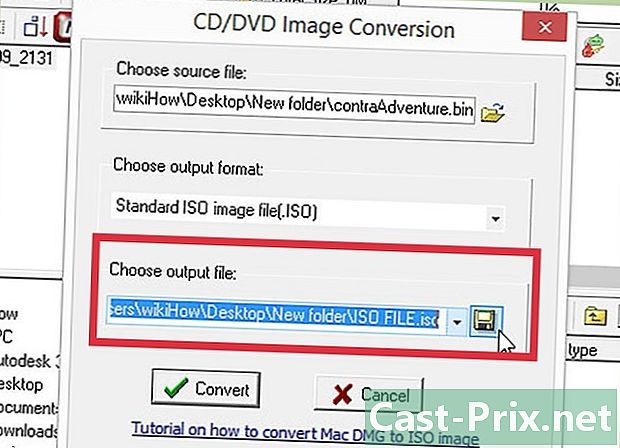
Valige uue ISO-faili nimi. -
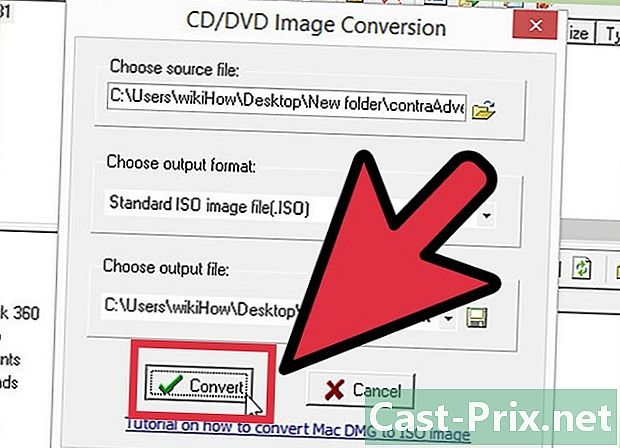
Teisendage fail. BIN-faili ISO-failiks teisendamiseks klõpsake käsul Teisenda. Sõltuvalt selle suurusest võib see võtta mitu minutit. -
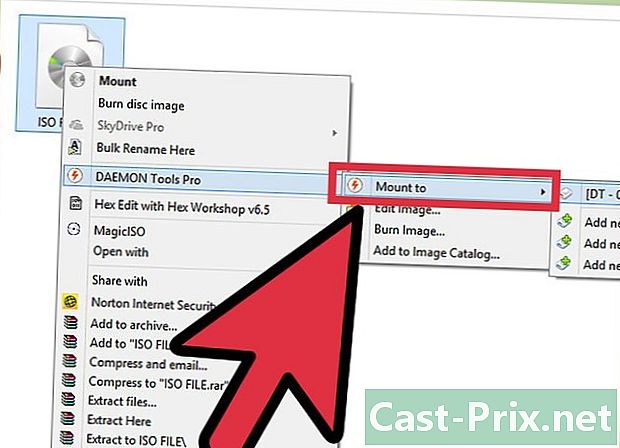
Ühendage ISO-fail. Kui fail on sellesse vormingusse teisendatud, saab seda tänu virtuaalsele draivile väga hõlpsalt paigaldada. Paremklõpsake Windows 8 või macOS X-is vastaval ISO-failil ja valige ilmuvas koondmenüüs DAEMON Tools Prosiis mägi. -
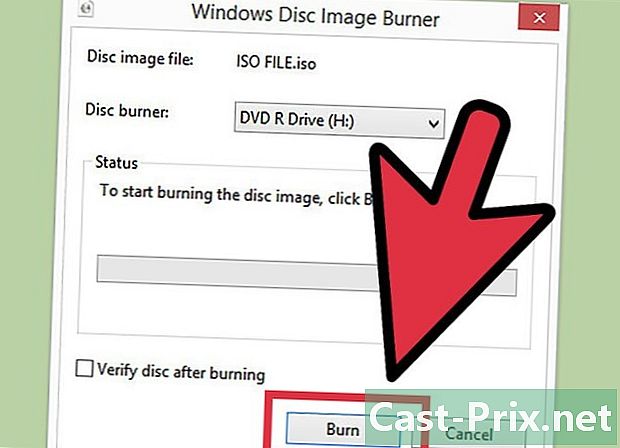
Põletage ISO-fail. Selle toimingu jaoks on teil ainult valida kasutatav programm. Sageli on teie kõvakettale juba üks installitud. Graveerimise kohta leiate lisateavet sellest artiklist. -
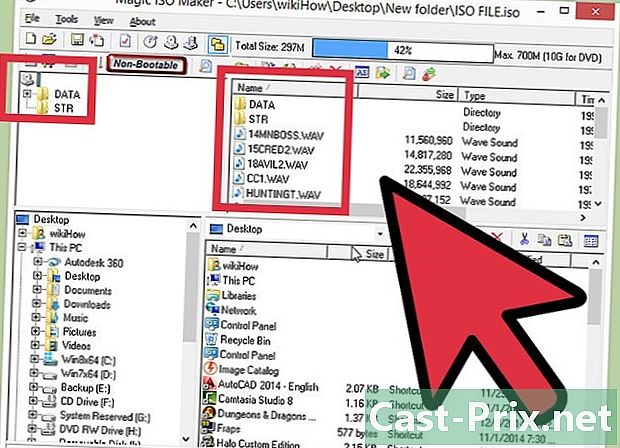
Vaadake ISO arhiivi sisu. Programm nagu MagicISO võimaldab teil vaadata ISO-faili arhiivisisu, mis võimaldab teil näiteks konkreetset faili kopeerida.